

Jako člověk, který často testuje různé přenosné systémy, nemohu jen ocenit výhody další myši a ne zřídka klávesnici. Faktem je, že notebooky jsou podle definice navrženy tak, aby byly samostatné, tj. bez dalších periferií a jsou plně navrženy pro použití dostupných kláves a touchpadu.
Ale připusťte - jak často jste používali touchpad notebooku, když jste doma pohodlně, seděli u psacího stolu v obývacím pokoji nebo když jste v kanceláři? Většina lidí v těchto podmínkách (které umožňují) obvykle spoléhají na kompaktní myš, protože je to pohodlné.
Dělám to samé - je mnohem pohodlnější a rychlejší pracovat s externí myší a klávesnicí, na kterou jsem zvyklý, než pomocí klávesnice a touchpadu, které jsou zabudovány do notebooku.
Nevýhodou je, že pokaždé, když se přepnout kabely nebo vzdálený přijímač mezi stolním počítači a notebooku nebo druhého počítače. Přesněji řečeno, musel jsem to udělat dříve, než jsem zjistil, Synergy.
Jedná se o malý nástroj, pomocí kterého můžete snadno použít jednu klávesnici a myš připojenou k hlavnímu počítači (serveru) na několika dalších počítačích (klientech)..
Dříve byla Synergy distribuována zdarma, ale nyní to stojí 10 $, ale poskytuje spoustu dalších užitečných funkcí: schopnost vyměňovat obsah schránky a přenášet soubory mezi připojenými počítači pomocí jednoduchého přetahování. Stále však můžete zdarma stáhnout předchozí verze programu (například 1.5.0), zatímco dnes je nejnovější verze 1.5.1.
Abyste toho všeho mohli využít, musíte si nejprve stáhnout a nainstalovat Synergy. Produkt je k dispozici ve dvou verzích - pro 32bitové a 64bitové systémy.
Co přesně bude role počítač, na kterém budete instalovat Synergy, můžete definovat během procesu instalace. Proto by měl být počítač s klávesnicí a myší označen jako „Server“ (Server (nové nastavení)), zatímco všechny ostatní počítače, s nimiž hodláte sdílet zdroje hlavního počítače, by měly být označeny jako „Klient“ (Klient přidat do nastavení) ).
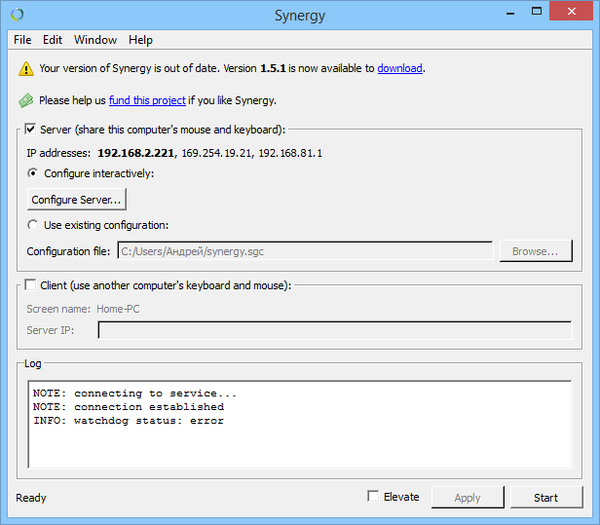
Dalším krokem je konfigurace serveru. Chcete-li to provést, klikněte na "Konfigurovat server" a poté označte programu, kde jsou klienti fyzicky umístěni z hlavního počítače.
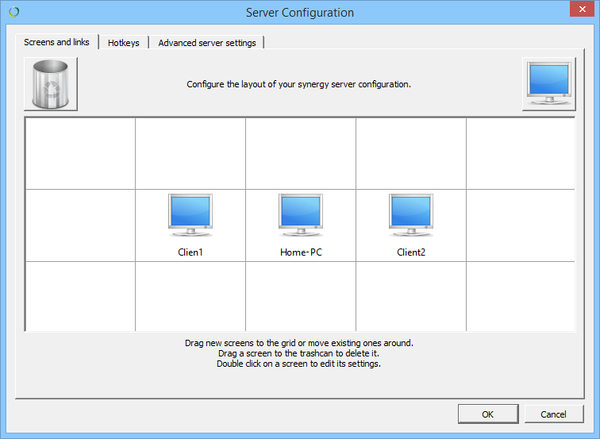
Nastavení klienta je ještě jednodušší: v praxi stačí zadat síťový název systému, se kterým budete sdílet myš a klávesnici.
Nakonec zkontrolujte připojení. Chcete-li to provést, klikněte na "Start" - nejprve na serveru (očekávejte zprávu o připravenosti) a poté na klientovi.
Poté přesuňte ukazatel myši na okraj obrazovky a automaticky přejde na displej druhého stroje. Také můžete snadno a rychle (pokud máte placenou verzi programu) sdílet obsah schránky. Chcete-li to provést, jednoduše vyberte a zkopírujte text v programu spuštěném v jednom systému (klient nebo server) a vložte jej do programu spuštěného v jiném počítači..
Dobrou zprávou je, že Synergy společně s Windows podporuje Linux a Mac OS..
Přeji vám krásný den!











